
我们知道windows10系统分为32位与64位两种,那么我们当前正在使用的系统是32位还是64位呢?下面来看一下Win10电脑系统查看系统位数的三种方法,希望大家可以学会。

Win10电脑系统查看系统位数的方法一:
在windows10系统桌面,右键点击桌面上的此电脑图标,在弹出菜单中选择属性菜单项。
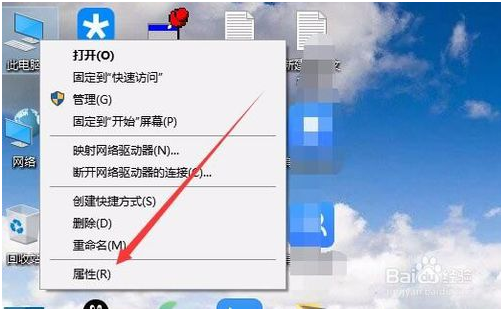
这时就会打开系统属性窗口,在窗口中可以查看到当前系统的位数
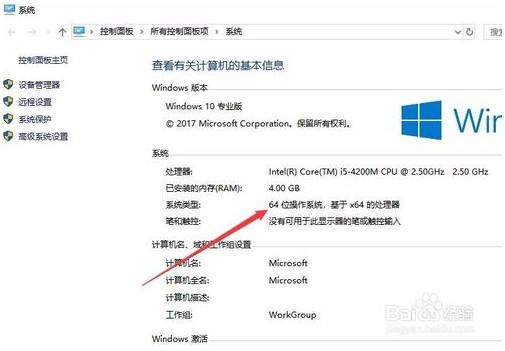
Win10电脑系统查看系统位数的方法二:
我们也可以在windows10系统桌面,右键点击开始按钮,在弹出菜单中选择运行菜单项。
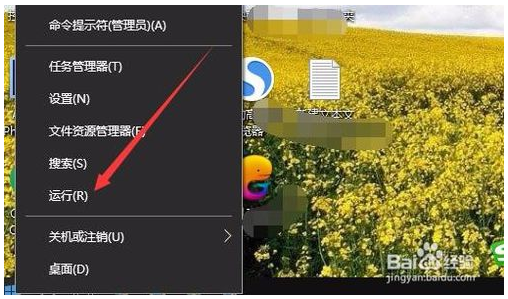
在打开的windows10运行窗口中,输入命令dxdiag,然后点击确定按钮。
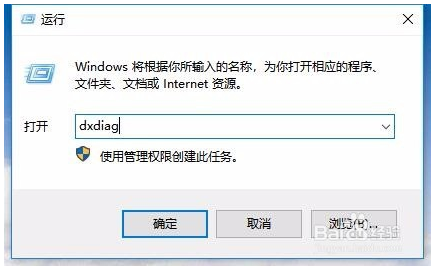
这时就会弹出Directx诊断工具,在这里也可以查看到当前系统的位数。
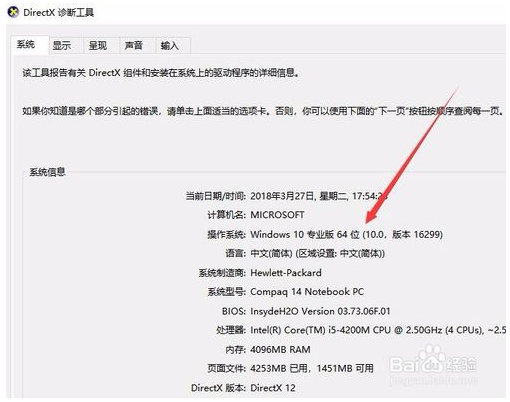
Win10电脑系统查看系统位数的方法三:
我们也可以在windows10系统依次点击开始/Windows系统/控制面板菜单项。
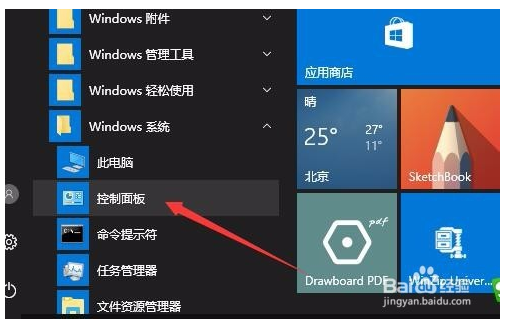
在打开的控制面板窗口中,点击系统和安全图标。
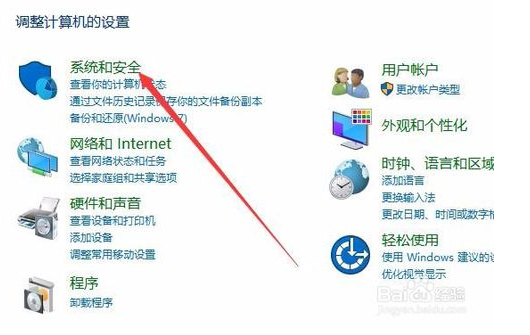
然后在打开的系统和安全窗口中,点击系统快捷链接,同样也可以打开系统属性窗口,在窗口也可以查看到当前系统的位数。
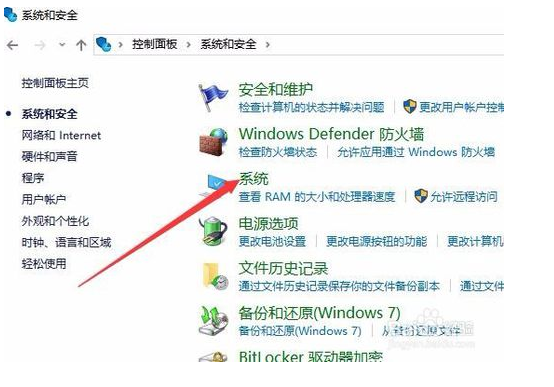
以上就是Win10电脑系统查看系统位数的三种方法介绍,希望可以帮到大家,关注系统天地精彩资讯教程不间断。
零七网部分新闻及文章转载自互联网,供读者交流和学习,若有涉及作者版权等问题请及时与我们联系,以便更正、删除或按规定办理。感谢所有提供资讯的网站,欢迎各类媒体与零七网进行文章共享合作。
